Di artikel kali ini saya akan membagikan bagaimana cara mudah membuat hotspot WiFi di Windows 10. Seperti yang sudah kalian ketahui bahwa untuk membuat WiFi Hotspot mulai dari Windows 8, 8.1 dan 10 telah dihapus oleh pihak pengembang windows.
Padahal saya yakin jaringan hotspot WiFi ini benar-benar sangat dibutuhkan, tidak hanya untuk keperluan berbagi data saja (file sharing) akan tetapi dibutuhkan juga untuk kalian yang ingin bermain game secara multiplayer menggunakan jaringan LAN, contohnya seperti game (Counter Strike, NFS, DoTA dan sebagainya).
Nah.. oleh karena itu disini saya akan memberikan sebuah cara yang sudah populer secara sederhana kepada kalian untuk membuat hotspot WiFi di Windows 8, 8.1 dan Windows 10.
Cara Mudah Membuat Hotspot WiFi di Windows 10 Menggunakan CMD
Baca juga : Cara Praktis Menonton Film di PC menjadi 60FPS
CATATAN : Sebelum memulai cara ini, kalian harus memastikan bahwa kalian memilikki laptop atau PC yang sudah terdapat jaringan WiFi (Memilikki hardware WiFi).
Membuat WiFi Hotspot di Windows 10 Menggunakan Command Prompt (CMD) :
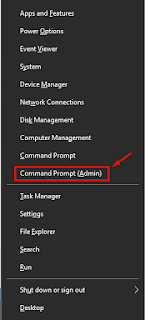 |
| Membuat Hotspot WiFi di Windows 10 Menggunakan CMD |
1. Pertama, Buka CMD. Cara nya, tekan tombol Windows + X pada keyboard lalu pilih Command prompt (Admin) dari menu pop-up.
2. Lanjut ke cara membuat jaringan WiFi Hotspot. Cara nya, masukkan perintah berikut dan tekan tombol Enter :
netsh wlan set hostednetwork mode=allow ssid=blogbanana710 key=password
 |
| Membuat Hotspot WiFi di Windows 10 Menggunakan CMD |
CATATAN : SSID adalah nama koneksi WiFi. KEY adalah kata sandi. kalian bisa mengubah nama nya sesuai keinginan kalian
3. Selanjutnya ketik perintah berikut untuk memulai Hotspot WiFi dan tekan tombol Enter :
netsh wlan start hostednetwork
 |
| Membuat Hotspot WiFi di Windows 10 Menggunakan CMD |
4. Hotspot WiFi seharusnya sudah aktif dan dapat digunakan. Kalian dapat memeriksa statusnya di Network and Sharing Center yang terdapat di Control Panel.
 |
| Membuat Hotspot WiFi di Windows 10 Menggunakan CMD |
5. Sekarang kalian dapat menghubungkan perangkat kalian ke hotspot dengan menggunakan koneksi WiFi yang sama.
6. Anda dapat mematikan hotspot saat sudah tidak digunakan. Cara nya, ketik perintah berikut dan tekan tombol Enter :
netsh wlan stop hostednetwork
 |
| Membuat Hotspot WiFi di Windows 10 Menggunakan CMD |
Nah.. cara diatas tadi adalah untuk membuat Hotspot WiFi tanpa menggunakan software pihak ketiga.
Demikian bagaimana Cara Mudah Membuat Hotspot WiFi di Windows 10 Menggunakan CMD.
Semoga bermanfaat, jangan lupa di share ke teman-teman kalian yaa.. Terimakasih.

Post a Comment